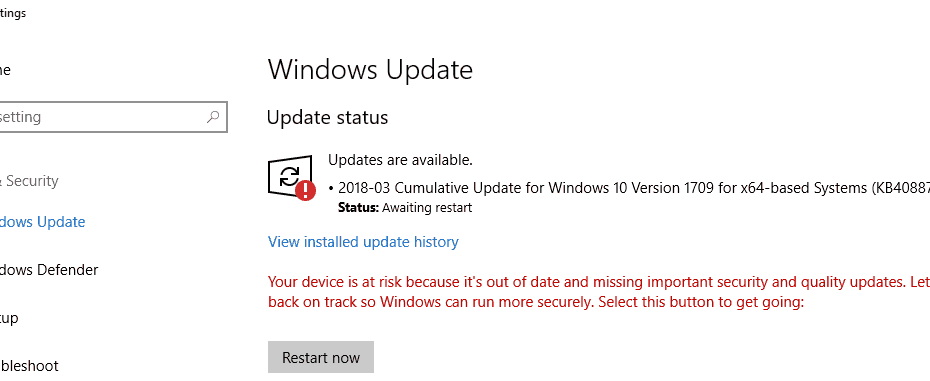Hvis din Windows 10-pc står over for netværksforbindelsesproblemer, kan du generere WLAN-rapport via kommandoprompt. Den genererede WLAN-rapport kan ses gennem enhver browser. Denne rapport giver dig de seneste sessionoplysninger for de sidste par dage og en detaljeret omfattende rapport om alle fejl og hændelsesinfo.
Lad os se, hvordan man genererer WLAN-rapport i Windows 10
Trin 1 - Åbn Kommandoprompt som administrator
Trin 2 - Skriv nu kommandoen nedenfor.
netsh wlan viser wlanrapport
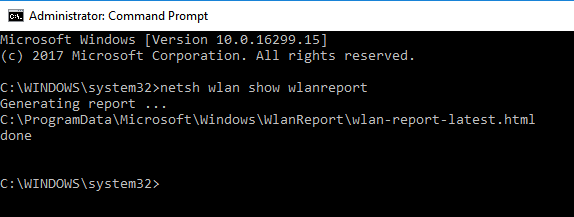
Trin 3 - Åbn nu enhver browser efter eget valg som krom eller firefox, og indtast følgende url i adresselinjen.
fil: /// C: / ProgramData / Microsoft / Windows / WlanReport /
Trin 4 - Åbn nu wlan-report-latest.html
Bemærk: Alternativt kan du også indsætte C: / ProgramData / Microsoft / Windows / WlanReport / i din explorer-adresselinje og åbn wlan-report-latest.html-filen fra din browser.
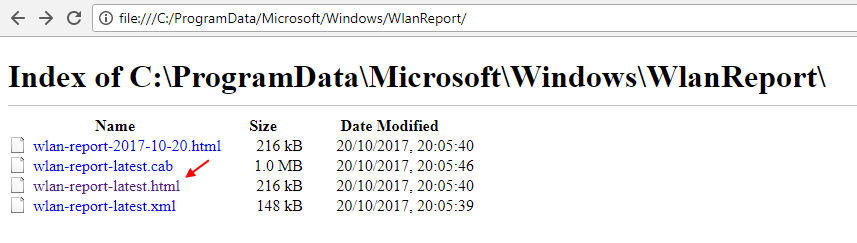
Det er det. Du rapporterer, at alle der er åbne i din browser.
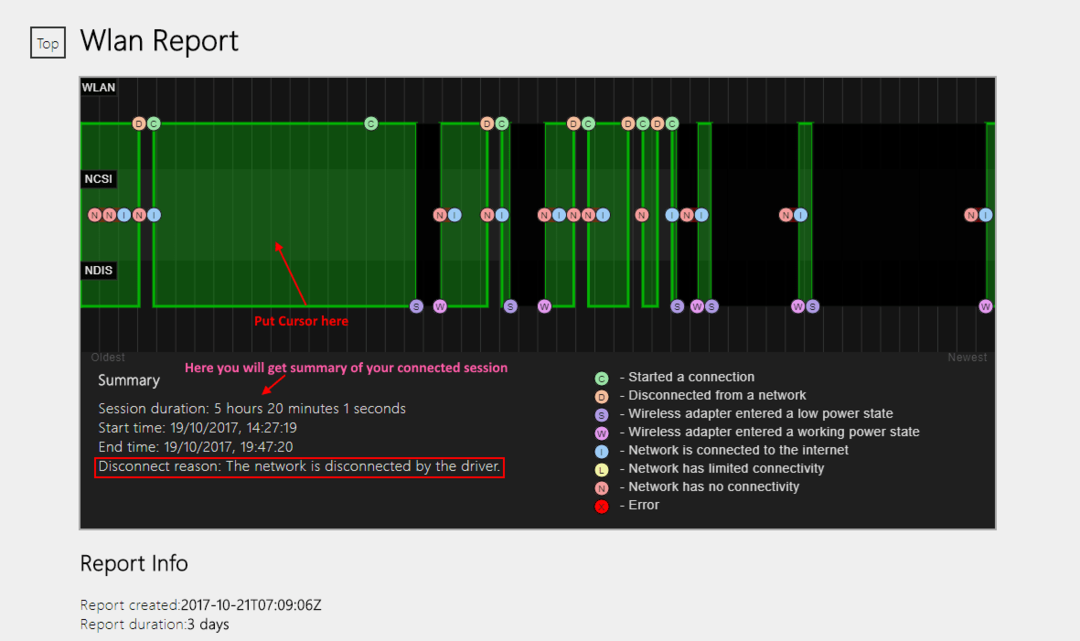
Nu øverst er der en grafisk gengivelse af dine tilsluttede sessioner. Du skal bare placere din markør der på en hvilken som helst af de søjlediagrammer, der vises, og nedenfor får du sessionens varighed, starttid, sluttid samt årsagen til afbrydelse.
Bemærk, at når Afbryd årsagsfeltet er tomt, viser det bare, at da din pc kom i inaktiv tilstand, trådte det trådløse netværk lige ind i en lav strømtilstand.
Bare gennemse nedenunder, så vises alle begivenheder for trådløs forbindelse med detaljeret besked og eventid.